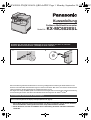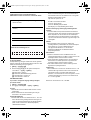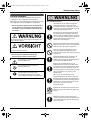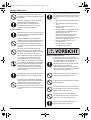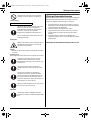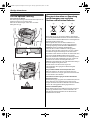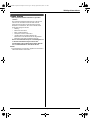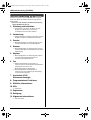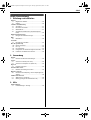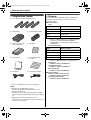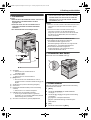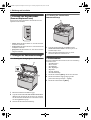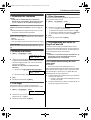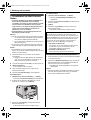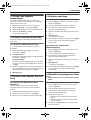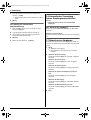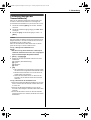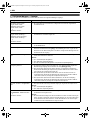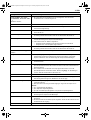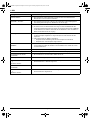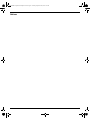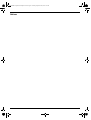Diese Kurzanleitung enthält Sicherheitshinweise und eine grundlegende Beschreibung der Gerätefunktionen. Das
illustrierte Informationsblatt enthält Anweisungen zur einfachen Installation. Bitte lesen, bevor Sie das Gerät in Betrieb
nehmen. Bewahren Sie diese Materialien als zukünftige Referenz gut auf.
Die mitgelieferte Setup-CD-ROM enthält eine Gebrauchsanweisung im PDF-Format mit einer genauen Beschreibung
zur Verwendung des Geräts. Zum Öffnen der PDF-Dokumente benötigen Sie den Adobe
®
Reader
®
.
12
Kurzanleitung
Farblaser-Multifunktionscenter
Schließen Sie das Gerät über ein USB-Kabel an einen Computer erst dann an, wenn die
Software “Multi-Function Station” (CD-ROM) Sie dazu auffordert.
Modell-Nr. KX-MC6020SL
Ausschließlich für den Betrieb in der Schweiz ausgelegt.
FOR ENGLISH USERS:
You can select English for the display and report (feature #110, page 2).
L
Dieses Gerät unterstützt eine Anrufer-ID-Funktion. Um diese zu verwenden, müssen Sie sich bei Ihrem
Service Provider/Ihrer Telefongesellschaft für den entsprechenden Dienst anmelden.
L
Achten Sie darauf, dass Sie ausschließlich das im Lieferumfang des Geräts enthaltene Telefonkabel
verwenden.
MC6020SL-PNQW1416ZA-QRG-de.PDF Page 1 Monday, September 29, 2008 3:35 PM

2
Vielen Dank, dass Sie sich für den Kauf dieses
Multifunktions-Center von Panasonic entschieden haben.
Sie können Deutsch, Englisch, Französisch oder Italienisch
als Sprache wählen.
Für Sprachführung, Anzeigen und Berichte wird die gewählte
Sprache verwendet. Die Standardeinstellung ist Deutsch. Zum
Ändern der Einstellung wie folgt vorgehen:
1.
{
Menu
}
i
{#}{
1
}{
1
}{
0
}
2.
Drücken Sie
{
1
}
bis
{
4
}
, um die gewünschte Sprache
auszuwählen.
i
{
Set
}
i
{
Menu
}
{
1
}
“
Englisch
”
: Englisch.
{
2
}
“
Deutsch
”
(Standardeinstellung): Deutsch.
{
3
}
“
Französisch
”
: Französisch.
{
4
}
“
Italienisch
”
: Italienisch.
FOR ENGLISH USERS:
If you want to change the language setting to English,
proceed as follows.
1.
{
Menu
}
i
{#}{
1
}{
1
}{
0
}
2.
Press
{
1
}
to select English.
i
{
Set
}
i
{
Menu
}
Vorsicht:
L
Wenden Sie sich bei Problemen bitte zunächst an Ihren
Fachhändler.
L
Dieses Gerät wurde für die Verwendung im analogen
Telefonnetz in der Schweiz entwickelt.
Konformitätserklärung:
L
Hiermit erklärt Panasonic Communications Co., Ltd., dass
dieses Gerät mit den grundlegenden Anforderungen und
anderen relevanten Bestimmungen der R&TTE-Richtlinie
(Radio & Telecommunications Terminal Equipment)
1999/5/EC übereinstimmt.
Die Konformitätserklärungen zu den in diesem Handbuch
beschriebenen Panasonic-Produkten können von folgender
Website heruntergeladen werden:
http://www.doc.panasonic.de
Kontakt zu autorisiertem Vertreter:
Panasonic Testing Centre
Panasonic Marketing Europe GmbH
Winsbergring 15, 22525 Hamburg, Deutschland
Hinweis zu Entsorgung, Übertragung und Rückgabe des
Produkts:
L
In dem Produkt können private/vertrauliche Informationen
gespeichert werden. Zum Schutz Ihrer privaten/vertraulichen
Daten empfehlen wir, die Informationen wie zum Beispiel
Telefonbucheinträge (oder Anruferdaten) aus dem Speicher
zu löschen, bevor Sie das Produkt entsorgen, übertragen oder
zurückgeben.
Umwelt:
L
Die Firmenphilosophie von Panasonic bezieht den
Umweltgedanken in jedem Stadium des Lebensdauerzyklus
der Produkte ein, von der Produktentwicklung zur
energiesparenden Bauweise, von der erhöhten
Wiederverwendbarkeit bis zu abfallvermeidenden
Verpackungsverfahren.
Warenzeichen:
L
Windows und Windows Vista sind Warenzeichen oder
eingetragene Warenzeichen von Microsoft Corporation in den
Vereinigten Staaten und/oder anderen Ländern.
L
Adobe und Reader sind Warenzeichen oder eingetragene
Warenzeichen von Adobe Systems Incorporated in den
Vereinigten Staaten und/oder anderen Ländern.
L
Alle anderen Warenzeichen in dieser Anleitung sind das
Eigentum ihrer jeweiligen Besitzer.
Urheberrecht:
L
Dieses Material ist von Panasonic Communications Co., Ltd.
urheberrechtlich geschützt und darf nur für interne Zwecke
reproduziert werden. Jede weitere Reproduktion des
Materials, sowohl im Ganzen als auch auszugsweise, ist ohne
schriftliche Genehmigung von Panasonic Communications
Co., Ltd. nicht gestattet.
© Panasonic Communications Co., Ltd. 2008
Aufzeichnungen des Benutzers (als zukünftige Referenz)
Datum des Kaufs
Seriennummer (befindet sich an der Rückseite des
Gerätes)
Name und Adresse des Händlers
Telefonnummer des Händlers
Heften Sie den Kaufbeleg hier an.
MC6020SL-PNQW1416ZA-QRG-de.book Page 2 Monday, September 29, 2008 3:35 PM

Wichtige Informationen
3
Eine ausführliche Gebrauchsanweisung finden Sie auf der CD-ROM.
Wichtige InformationenSicher heits hinweise1Eine au sführli che Gebrauc hsanweisung f inden Sie auf der CD-ROM.
Für Ihre Sicherheit
Lesen Sie diesen Abschnitt vor Inbetriebnahme des Geräts
sorgfältig durch, um ernsthafte bzw. lebensgefährliche
Verletzungen oder Sachbeschädigungen zu vermeiden und einen
ordnungsgemäßen und sicheren Betrieb zu gewährleisten.
L
Mit den folgenden Symbolen werden der Gefahrengrad
und die Schwere der Verletzungen bei Nichtbeachtung
der Hinweise und falschen Gebrauch klassifiziert und
beschrieben.
L
Mit den folgenden Symbolen wird die Art der
Anweisungen klassifiziert und beschrieben.
Strom- und Masseanschluss
Installation
Kennzeichnet Gefahren, die zu schweren Verletzungen oder
zum Tode führen können.
Kennzeichnet Gefahren, die zu leichten Verletzungen oder
Geräteschäden führen können.
Dieses Symbol weist den Benutzer auf
bestimmte Gebote hin.
Dieses Symbol weist den Benutzer auf
bestimmte Verbote hin.
Dieses Symbol weist den Benutzer auf
bestimmte Gebote hin, die besonders
hervorgehoben werden müssen, um einen
sicheren Betrieb des Geräts zu gewährleisten.
Verwenden Sie nur die am Gerät angegebene
Stromquelle. Wenn Sie sich über die Art der
vorhandenen Stromversorgung nicht sicher sind,
wenden Sie sich an Ihren Fachhändler oder an die
zuständige Elektrizitätsgesellschaft.
Das Gerät ist aus Sicherheitsgründen mit einem
Schutzkontaktstecker ausgestattet. Wenn keine
dazu passende Schutzkontaktsteckdose vorhanden
ist, lassen Sie eine installieren. Machen Sie dieses
Sicherheitsmerkmal durch Verändern des
Netzsteckers nicht wirkungslos.
Stellen Sie keine Gegenstände auf das Stromkabel.
Stellen Sie das Gerät so auf, dass niemand auf das
Netzkabel treten oder darüber stolpern kann.
Achten Sie darauf, dass Netzsteckdosen und
Verlängerungskabel nicht überlastet werden.
Andernfalls können Feuer oder elektrischer Schlag
die Folge sein.
Das Netzteil/den Netzstecker vollständig in die
Steckdose einsetzen. Nichtbeachten kann
elektrische Schläge und/oder übermäßige Wärme
verursachen und zu Bränden führen.
Entfernen Sie regelmäßig Staub usw. vom
Netzteil/Netzstecker, indem Sie den Netzstecker
aus der Steckdose ziehen und Netzteil und -stecker
mit einem trockenen Tuch abwischen. Staub, der
sich angesammelt hat, kann fehlerhafte Isolierung
durch Feuchtigkeit usw. verursachen und zu
Bränden führen.
Wenn Rauch, ein anomaler Geruch oder
ungewöhnliche Geräusche auftreten, ziehen Sie
den Netzstecker des Gerates. Diese Bedingungen
können Brände oder elektrische Schläge auslösen.
Warten Sie, bis das Gerät nicht mehr raucht und
wenden Sie sich an eine autorisierte
Kundendienststelle.
Berühren Sie den Netzstecker niemals mit nassen
Händen. Es besteht die Gefahr eines elektrischen
Schlags.
Stellen Sie das Gerät auf eine stabile, ebene
Unterlage. Durch Herunterfallen des Geräts können
schwere Beschädigungen und/oder Verletzungen
verursacht werden.
MC6020SL-PNQW1416ZA-QRG-de.book Page 3 Monday, September 29, 2008 3:35 PM

Wichtige Informationen
4
Eine ausführliche Gebrauchsanweisung finden Sie auf der CD-ROM.
Vorsichtmaßnahmen
Installation und Standortwechsel
Setzen Sie dieses Gerät niemals Regen oder
Feuchtigkeit aus, um Feuer und elektrische Schläge
zu vermeiden.
Stellen Sie sicher, dass das Gerät in einem gut
belüfteten Raum aufgestellt wird, um die
Ozonkonzentration in der Raumluft nicht zu
erhöhen. Da Ozon schwerer als Luft ist, wird
empfohlen, in Bodennähe zu belüften.
Stellen Sie den Netzschalter vor dem Reinigen auf
aus. Verwenden Sie keine Reinigungsflüssigkeiten
oder Reinigungssprays.
Schlitze und Öffnungen im Gerät dürfen nicht
abgedeckt werden. Sie dienen der Ventilation und
als Schutz gegen Überhitzung. Stellen Sie das
Gerät niemals nahe einer Wärmequelle oder an
einem Platz auf, wo keine ausreichende Belüftung
möglich ist.
Stecken Sie niemals Gegenstände durch die
Schlitze in das Gerät. Feuer oder elektrischer
Schlag können andernfalls die Folge sein. Schütten
Sie niemals eine Flüssigkeit auf das Gerät.
Bauen Sie das Gerät niemals auseinander, weil
sonst das Risiko eines elektrischen Schlags
besteht. Wenden Sie sich an ein autorisiertes
Service-Center, wenn eine Reparatur erforderlich
ist. Durch Öffnen oder Entfernen von Abdeckungen
können Sie gefährlichen Spannungen und andere
Gefahren ausgesetzt werden. Durch falsches
Zusammenbauen kann bei der anschließenden
Verwendung des Geräts ein elektrischer Schlag
verursacht werden.
Alle Warnhinweise und Anweisungen, die auf dem
Gerät angegeben sind, müssen befolgt werden.
Verschütten Sie keine Flüssigkeiten (Putzmittel,
Reinigungsmittel usw.) auf den Telefonkabelstecker
und halten Sie ihn stets trocken. Sonst können
Brände die Folge sein. Falls der Stecker des
Telefonkabels nass wird, entfernen Sie ihn sofort
von der Telefonanschlussdose und verwenden Sie
ihn nicht.
Wenn einer der folgenden Fälle zutrifft, ziehen Sie
den Netzstecker des Geräts aus der Netzsteckdose
und wenden Sie sich an ein autorisiertes Service-
Center:
L
Wenn das Stromkabel beschädigt oder defekt
ist.
L
Wenn Flüssigkeit auf das Gerät geschüttet
wurde.
L
Wenn das Gerät Regen oder Wasser
ausgesetzt war.
L
Wenn das Gerät trotz richtiger Bedienung nicht
einwandfrei funktioniert. Betätigen Sie nur
Bedienelemente, die in der
Bedienungsanleitung beschrieben werden.
Durch eine falsche Einstellung können
umfangreiche Arbeiten durch ein autorisiertes
Service-Center erforderlich werden.
L
Wenn das Gerät fallen gelassen oder
beschädigt wurde.
L
Wenn das Gerät eine deutliche
Leistungsänderung aufweist.
Nachdem Sie das Gerät von einem kälteren in
einen wärmeren Raum gebracht haben, warten Sie
circa 30 Minuten bevor Sie den Netzschalter
einschalten, damit sich das Gerät an die
Umgebungstemperatur anpassen kann. Wird der
Netzschalter nach einer plötzlichen
Temperaturumstellung zu schnell eingeschaltet,
kann sich im Inneren des Geräts Kondensat bilden
und zu Funktionsstörungen führen.
Wenn Sie das Gerät transportieren, stellen Sie es
nicht auf den Kopf und kippen Sie es nicht.
Schließen Sie das Telefonkabel niemals während
eines Gewitters an.
Installieren Sie Telefonanschlussdosen niemals in
feuchten Räumen, sofern diese nicht ausdrücklich
für Feuchträume vorgesehen sind.
Berühren Sie abisolierte Telefondrähte oder
Anschlussklemmen nur dann, wenn das Telefon
vorher vom Telefonnetz abgetrennt wurde.
Gehen Sie beim Installieren und Ändern von
Telefonleitungen immer vorsichtig vor.
MC6020SL-PNQW1416ZA-QRG-de.book Page 4 Monday, September 29, 2008 3:35 PM

Wichtige Informationen
5
Eine ausführliche Gebrauchsanweisung finden Sie auf der CD-ROM.
Laserstrahlung
Fixiereinheit
Hinweis:
L
Der Bereich um die Papierausgabe wird ebenfalls warm. Das
ist normal.
Tonerkartusche
Beim Umgang mit der Tonerkartusche ist Folgendes zu beachten:
USB-Kabel
Wichtige Sicherheitshinweise
Bei der Verwendung dieses Geräts müssen immer grundlegende
Sicherheitsregeln beachtet werden, um das Risiko von Feuer,
elektrischen Schlägen und Verletzungen zu reduzieren.
1. Verwenden Sie dieses Gerät nicht in der Nähe von Wasser,
beispielsweise nahe einer Badewanne, einem Waschbecken,
einer Küchenspüle oder dergleichen.
2. Verwenden Sie bei einem Gewitter kein Telefon,
ausgenommen sind nur schnurlose Telefone. Es kann ein
geringes Risiko eines elektrischen Schlags durch Blitze
bestehen.
3. Verwenden Sie dieses Gerät nicht zur Meldung einer
undichten Gasleitung, wenn es sich in der Nähe der undichten
Stelle befindet.
BEWAHREN SIE DIESE BEDIENUNGSANLEITUNG GUT AUF
Stellen Sie das Gerät nicht auf einer instabilen
Unterlage auf oder im Bereich von Vibrationen.
KLASSE 1 LASER-PRODUKT
Der Drucker dieses Geräts verwendet einen Laser.
Wenn Sie andere als die hier angegebenen
Bedienelemente, Einstellungen oder Verfahren
verwenden, setzen Sie sich und andere
möglicherweise gefährlichen Strahlungen aus.
Die Laserdioden-Eigenschaften finden Sie in der
Bedienungsanleitung.
Während des Druckens und nach dem Drucken ist
die Fixiereinheit sehr heiß. Das ist normal. Die
Fixiereinheit nicht berühren.
Sollten Sie versehentlich Toner verschlucken,
trinken Sie mehrere Gläser Wasser, um den
Mageninhalt zu verflüssigen, und suchen Sie sofort
einen Arzt auf.
Gelangt Toner in Ihre Augen, spülen Sie sie
gründlich mit Wasser und suchen Sie einen Arzt
auf.
Gelangt Toner auf Ihre Haut oder Kleidung,
waschen Sie den Bereich gründlich mit kaltem
Wasser und lassen Sie die Kleidung dann an der
Luft trocknen. Benutzen Sie kein heißes Wasser
und keinen Haartrockner. Suchen Sie im Falle von
Hautreizungen sofort einen Arzt auf.
Wird Toner inhaliert, begeben Sie sich an die frische
Luft und suchen Sie einen Arzt auf.
Nur ein abgeschirmtes USB-Kabel verwenden
(Beispiel: ein zertifiziertes Kabel für Hi-Speed USB
2.0).
MC6020SL-PNQW1416ZA-QRG-de.book Page 5 Monday, September 29, 2008 3:35 PM

Wichtige Informationen
6
Eine ausführliche Gebrauchsanweisung finden Sie auf der CD-ROM.
Für eine optimale Leistung
Transportieren des Gerätes
Das Gerät wiegt etwa 30 kg. Es wird nachdrücklich empfohlen, das
Gerät mit zwei Personen zu transportieren.
Wenn Sie das Gerät bewegen, halten Sie es an beiden
Seitengriffen fest (
1
).
Benutzerinformation zur Sammlung
und Entsorgung von veralteten
Geräten und benutzten Batterien
Diese Symbole (
1
,
2
,
3
) auf den Produkten, Verpackungen
und/oder Begleitdokumenten bedeuten, dass benutzte elektrische
und elektronische Produkte und Batterien nicht in den allgemeinen
Hausmüll gegeben werden sollen.
Bitte bringen Sie diese alten Produkte und Batterien zur
Behandlung, Aufarbeitung bzw. zum Recycling gemäß Ihrer
Landesgesetzgebung und den Richtlinien 2002/96/EG und
2006/66/EG zu Ihren zuständigen Sammelpunkten.
Indem Sie diese Produkte und Batterien ordnungsgemäß
entsorgen, helfen Sie dabei, wertvolle Ressourcen zu schützen
und eventuelle negative Auswirkungen auf die menschliche
Gesundheit und die Umwelt zu vermeiden, die anderenfalls durch
eine unsachgemäße Abfallbehandlung auftreten können.
Wenn Sie ausführlichere Informationen zur Sammlung und zum
Recycling alter Produkte und Batterien wünschen, wenden Sie
sich bitte an Ihre örtlichen Verwaltungsbehörden, Ihren
Abfallentsorgungsdienstleister oder an die Verkaufseinrichtung, in
der Sie die Gegenstände gekauft haben.
Gemäß Landesvorschriften können wegen nicht
ordnungsgemäßer Entsorgung dieses Abfalls Strafgelder
verhängt werden.
Für geschäftliche Nutzer in der Europäischen Union
Wenn Sie elektrische oder elektronische Geräte entsorgen
möchten, wenden Sie sich wegen genauerer Informationen bitte
an Ihren Händler oder Lieferanten.
Informationen zur Entsorgung in Ländern außerhalb der
Europäischen Union
Diese Symbole (
1
,
2
,
3
) gelten nur innerhalb der Europäischen
Union. Wenn Sie solche Gegenstände entsorgen möchten,
erfragen Sie bitte bei den örtlichen Behörden oder Ihrem Händler,
welches die ordnungsgemäße Entsorgungsmethode ist.
Hinweis zum Batteriesymbol
Dieses Symbol (
2
) kann in Kombination mit einem chemischen
Symbol (
3
) verwendet werden. In diesem Fall erfüllt es die
Anforderungen derjenigen Richtlinie, die für die betreffende
Chemikalie erlassen wurde.
1
1
Ca. 30 kg
1
2
3
MC6020SL-PNQW1416ZA-QRG-de.book Page 6 Monday, September 29, 2008 3:35 PM

Wichtige Informationen
7
Eine ausführliche Gebrauchsanweisung finden Sie auf der CD-ROM.
Illegale Kopien
L
Das Kopieren bestimmter Dokumente ist gesetzlich
verboten.
Das Kopieren bestimmter Dokumente kann in Ihrem Land
verboten sein. Verurteilte können mit Geld- und/oder
Gefängnisstrafen bedacht werden. Nachfolgend einige
Beispiele von Dokumenten, die in Ihrem Land mit einem
Kopierverbot belegt sein können.
–Währung
– Banknoten und Schecks
– Bank- und Staatsanleihen
– Reisepässe und Personalausweise
– Urheberrechtlich geschütztes Material oder
Warenzeichen ohne Einverständnis des Eigentümers
– Briefmarken und andere handelbare Urkunden
Diese Liste erhebt keinen Anspruch auf Vollzähligkeit und
es wird keine Gewährleistung hinsichtlich Ihrer
Vollständigkeit oder Korrektheit übernommen. Wenden
Sie sich in Zweifelsfällen an Ihren Rechtsberater.
Hinweis:
L
Um illegale Kopien zu verhindern, empfehlen wir das Gerät in
überwachten Räumen aufzustellen.
MC6020SL-PNQW1416ZA-QRG-de.book Page 7 Monday, September 29, 2008 3:35 PM

Gebrauchsanweisung (CD-ROM)
8
Eine ausführliche Gebrauchsanweisung finden Sie auf der CD-ROM.
Gebrauchs anweisung ( CD-ROM)1Eine au sführli che Gebrauc hsanweisung f inden Sie auf der CD-ROM.
Gebrauchsanweisung auf der CD-ROM
Die Gebrauchsanweisung auf der CD-ROM umfasst folgende
Inhalte. Zum Öffnen der PDF-Dokumente benötigen Sie den
Adobe Reader.
L
Zum Lesen oder Installieren der Gebrauchsanweisung
auf der CD-ROM siehe Seite 14.
1. Einleitung und Installation
L
Informationen vor Gebrauch des Geräts, wie zum
Beispiel zur Installation der Tonerkartusche,
Trommelkartusche und anderen Zubehörs.
2. Vorbereitung
L
Haupteinstellungen vor Aktivierung des Geräts, wie zum
Beispiel Informationen zur Multi-Function Software.
3. Drucker
L
Weitere Möglichkeiten zur Verwendung des Druckers,
wie zum Beispiel Drucken auf speziellen Medien.
4. Scanner
L
Weitere Möglichkeiten zur Verwendung des Scanners,
wie zum Beispiel Speicherung als Datei und Versand als
E-Mail-Anhang.
5. Kopierer
L
Weitere Möglichkeiten zur Verwendung des Kopierers,
wie zum Beispiel Vergrößern/Verkleinern zur
Verringerung des Papierverbrauchs.
6. Fax
L
Nützliche Möglichkeiten zum Versenden von
Faxnachrichten wie zum Beispiel über Zielwahlfunktion
und Navigator-Telefonbuch sowie
Mehrfachübertragungen (Rundsenden).
L
Weitere Möglichkeiten zum Empfangen von
Faxnachrichten und Unterbindung des Faxempfangs
von unerwünschten Anrufern.
7. Anruferliste (CLIP,
Rufnummernanzeige)
8. Programmierbare Funktionen
9. Nützliche Informationen
10. Hilfe
L
Fehlersuche
11. Papierstaus
12. Reinigung
13. Allgemeine Informationen
L
Technische Daten
MC6020SL-PNQW1416ZA-QRG-de.book Page 8 Monday, September 29, 2008 3:35 PM

Inhalt
9
1. Inhalt
Inhalt (Kurzanleitung)
1. Einleitung und Installation
Zubehör
1.1 Mitgeliefertes Zubehör..............................................
10
1.2 Zubehör ....................................................................
10
Anschlüsse und Einrichtung
1.3 Anschlüsse ...............................................................
11
1.4 Einschalten des Geräts.............................................
11
1.5 Wählverfahren...........................................................
11
1.6 Auswahl des Betriebsmodus (Scannen/Kopieren/
Faxen).......................................................................
12
Dokumentenanforderungen
1.7 Einlegen der Dokumentenvorlage.............................
12
Hilfe
1.8 Hilfefunktion ..............................................................
12
Lautstärke
1.9 Einstellen der Lautstärke ..........................................
13
Erste Programmierung
1.10 Datum und Uhrzeit....................................................
13
1.11 Ihr Logo.....................................................................
13
1.12 Ihre Faxnummer........................................................
13
1.13 Konfiguration des Geräts für Zugriff auf das LAN.....
13
1.14 Installieren von Multi-Function Station......................
14
2. Verwendung
Drucker
2.1 Drucken aus Windows-Anwendungen......................
15
Scanner
2.2 Scannen vom Gerät (Push Scan).............................
15
2.3 Scannen vom Computer aus (Pull Scan)..................
15
Kopieren
2.4 Erstellen einer Kopie.................................................
15
Faxnachrichten senden
2.5 Manuelle Versendung eines Faxes ...........................
15
Empfang von Faxen
2.6 Automatischer Faxempfang – Autom. Empfangsmodus
aktiviert .....................................................................
16
Nützliche Informationen
2.7 Abbrechen von Vorgängen .......................................
16
2.8 Wartung (Reinigen der Trommelkartusche)..............
17
3. Hilfe
Fehlermeldungen
3.1 Fehlermeldungen – Anzeige.....................................
18
MC6020SL-PNQW1416ZA-QRG-de.book Page 9 Monday, September 29, 2008 3:35 PM

1. Einleitung und Installation
10
Eine ausführliche Gebrauchsanweisung finden Sie auf der CD-ROM.
1 Einl eitung und Install ation1Eine au sführli che Gebrauc hsanweisung f inden Sie auf der CD-ROM.Zubehör
1.1 Mitgeliefertes Zubehör
*1 Druckt ca. 1.000 A4-Seiten mit 5 % Flächendeckung.
Hinweis:
L
Bewahren Sie den Originalkarton und die
Verpackungsmaterialien für zukünftigen Versand oder
Transport des Geräts auf.
L
Bewahren Sie nach dem Auspacken die Netzsteckerkappe
und/oder die Verpackungsmaterialien entsprechend sorgfältig
auf.
L
Entfernen Sie nicht die Trommelkartuschen und
Tonerkartuschen aus dem Gerät, falls Sie es für Versand und
Transport erneut verpacken.
1.2 Zubehör
Um einen einwandfreien Betrieb des Geräts zu gewährleisten,
empfehlen wir die Verwendung von Panasonic Toner- und
Trommelkartuschen.
■
Austauschzubehör
–
Toner
L
Druckt ca. 2.000 A4-Seiten mit 5 % Flächendeckung bei
Verwendung von KX-FATC501X/KX-FATM502X/
KX-FATY503X und ca. 2.500 Seiten bei Verwendung von
KX-FATK504X.
–
Toner (hohe Kapazität)
L
Druckt ca. 4.000 A4-Seiten mit 5 % Flächendeckung.
–
Farbtrommel
L
Modell Nr. (Teilenr.): KX-FADC510X
–
Schwarz-Weiß Trommel
L
Modell Nr. (Teilenr.): KX-FADK511X
–
Resttonerkartusche
L
Modell Nr. (Teilenr.): KX-FAW505X
■
Optionales Zubehör
–
Optionales unteres Papiereinzugsfach
L
Modell Nr. (Teilenr.): KX-FAP317X
–
Automatische Duplexeinheit
L
Modell Nr. (Teilenr.): KX-FAB318X
1
Toner (Start) (Cyan/Magenta/Gelb/Schwarz)
*1
2
Farbtrommel
3
Schwarz-Weiß Trommel
4
Resttonerkartusche (im
Gerät vorinstalliert)
5
CD-ROM
6
Kurzanleitung
7
Kurzanleitung für die
Installation
8
Stromkabel
9
Telefonanschlusskabel
Farbe Modell Nr. (Teilenr.)
Cyan KX-FATC501X
Magenta KX-FATM502X
Gelb KX-FATY503X
Schwarz KX-FATK504X
Farbe Modell Nr. (Teilenr.)
Cyan KX-FATC506X
Magenta KX-FATM507X
Gelb KX-FATY508X
Schwarz KX-FATK509X
MC6020SL-PNQW1416ZA-QRG-de.book Page 10 Monday, September 29, 2008 3:35 PM

1. Einleitung und Installation
11
Eine ausführliche Gebrauchsanweisung finden Sie auf der CD-ROM.
Anschl üsse und Ein richtun g
1.3 Anschlüsse
Vorsicht:
L
Wenn Sie dieses Gerät in Betrieb nehmen, sollte sich die
Netzsteckdose in der Nähe befinden und leicht
zugänglich sein.
L
Achten Sie darauf, dass Sie ausschließlich das im
Lieferumfang des Geräts enthaltene Telefonkabel
verwenden.
L
Das Telefonkabel darf nicht verlängert werden.
Hinweis:
L
Wird noch ein weiteres Gerät an denselben Telefonanschluss
angeschlossen, kann die Funktion des Gerätes gestört
werden.
L
Ein Telefonhörer kann nicht direkt an dieses Gerät
angeschlossen werden. Um mit dem Teilnehmer der
Gegenseite sprechen zu können, müssen Sie an der TAE-
Anschlussdose eine Nebenstelle (oder ein zusätzliches
Telefon) anschließen.
Verwendung von Netzwerk-Routern/Netzwerk-Hubs
L
Wir empfehlen die Verwendung von Netzwerk-
Routern/Netzwerk-Hubs (
6
) bei sicheren
Netzwerkumgebungen. Wenden Sie sich wegen Firewall-
Einstellungen etc. an Ihren Netzwerkadministrator.
L
Die Garantie deckt Schäden aufgrund von
Sicherheitsproblemen oder irgendwelchen daraus
resultierenden Nachteilen nicht ab.
1.4 Einschalten des Geräts
Netzschalter auf Position ON/EIN stellen (
1
).
1.5 Wählverfahren
Wenn Sie nicht wählen können, ändern Sie diese Einstellung
gemäß Ihrem Telefonanbieter.
1
{
Menu
}
2
Drücken Sie
{#}{
1
}{
2
}{
0
}
, um
“
Wahlverfahren
”
anzuzeigen.
3
Drücken Sie
{
1
}
oder
{
2
}
, um die gewünschte Einstellung
auszuwählen.
{
1
}
“
Impulse
”
: Für Impulswahlverfahren.
{
2
}
“
Ton
”
(Standardeinstellung): Für Mehrfrequenz-
Wahlverfahren.
4
{
Set
}
5
Drücken Sie zum Beenden auf
{
Menu
}
.
1
Stromkabel
L
Zum Anschluss an eine Netzsteckdose
(220–240 V, 50 Hz).
2
Telefonanschlusskabel
L
Zum Anschluss an eine Telefonbuchse.
3
[
EXT
]
-Buchse
L
Hier können Sie einen Anrufbeantworter oder ein
zusätzliches Telefon anschließen. Entfernen Sie ggf. den
Stopfen.
4
Anrufbeantworter (nicht im Lieferumfang inbegriffen)
5
Zum Internet
6
Netzwerk-Router/Netzwerk-Hub (nicht im Lieferumfang
enthalten)
L
Zum Anschluss von vernetzten Computern.
7
LAN-Kabel (nicht im Lieferumfang enthalten)
L
Um die vorgeschriebenen Emissionsgrenzwerte
einzuhalten, nur ein geschirmtes LAN-Kabel (einfaches
Kabel der Kategorie 5) verwenden.
8
Anschluss für automatische (optionale) Duplexeinheit
1
5
3
6
8
2
4
7
WICHTIGER HINWEIS FÜR DEN USB-ANSCHLUSS
L
SCHLIESSEN SIE DAS GERÄT ÜBER EIN USB-KABEL
AN EINEN COMPUTER ERST DANN AN, WENN DIE
SOFTWARE “MULTI-FUNCTION STATION” SIE DAZU
AUFFORDERT (Seite 14).
1
MC6020SL-PNQW1416ZA-QRG-de.book Page 11 Monday, September 29, 2008 3:35 PM

1. Einleitung und Installation
12
Eine ausführliche Gebrauchsanweisung finden Sie auf der CD-ROM.
1.6 Auswahl des Betriebsmodus
(Scannen/Kopieren/Faxen)
Sie können den gewünschten Modus durch Drücken einer der
folgenden Tasten auswählen.
–
{
Scan
}
: Wählen Sie diesen Modus aus, wenn Sie das Gerät
als Scanner verwenden.
–
{
Copy
}
: Wählen Sie diesen Modus aus, wenn Sie das Gerät
als Kopierer verwenden.
–
{
Fax
}
: Wählen Sie diesen Modus aus, wenn Sie das Gerät als
Faxgerät verwenden.
Dokument enanforderu ngen
1.7 Einlegen der Dokumentenvorlage
1.7.1 Nutzung des Vorlagenglases des Scanners
1
Öffnen Sie die Dokumentenabdeckung (
1
).
2
Legen Sie das Dokument MIT DER SCHRIFTSEITE NACH
UNTEN auf das Vorlagenglas des Scanners (
2
), wobei Sie
die obere linke Ecke des Dokuments an der Ecke ausrichten,
auf die die
m
-Markierung zeigt.
3
Schließen Sie die Dokumentenabdeckung.
1.7.2 Nutzung des automatischen
Dokumenteneinzugs
1
Legen Sie das Dokument (bis zu 50 Blätter) mit der
SCHRIFTSEITE NACH OBEN in den Einzug ein, bis ein
einzelner Piepton ertönt.
2
Stellen Sie die Dokumentenführungen (
1
) auf die
tatsächliche Breite des Dokumentes ein.
Hilfe
1.8 Hilfefunktion
Das Gerät enthält hilfreiche Informationen, die sich als Anleitung
ausdrucken lassen.
–
“
Grundeinstell.
”
–
“
Einst.Liste
”
–
“
Telefonbuch
”
–
“
Fax empfangen
”
–
“
Kopieren
”
–
“
Listen drucken
”
–
“
Anrufererkennung
”
1
Drücken Sie wiederholt
{
Menu
}
, um
“
Hilfe
”
aufzurufen.
2
Drücken Sie wiederholt auf
{
<
}
oder
{
>
}
, um den
gewünschten Eintrag anzuzeigen.
i
{
Set
}
3
Drücken Sie zum Beenden auf
{
Menu
}
.
2
1
1
MC6020SL-PNQW1416ZA-QRG-de.book Page 12 Monday, September 29, 2008 3:35 PM

1. Einleitung und Installation
13
Eine ausführliche Gebrauchsanweisung finden Sie auf der CD-ROM.
Lautst ärke
1.9 Einstellen der Lautstärke
Wichtig:
L
Stellen Sie vor dem Einstellen der Lautstärke den
Betriebsmodus auf Fax-Modus. Wenn die
{
Fax
}
-Leuchte
aus ist, schalten Sie sie durch Drücken von
{
Fax
}
ein.
Ruflautstärke
Während das Gerät nicht in Betrieb ist,
drücken Sie
{V}
oder
{^}
.
L
Die Ruflautstärke kann eingestellt werden, wenn sich keine
Dokumente im Dokumenteneinzug befinden.
Ausschalten des Rufsignals
Drücken Sie wiederholt
{V}
, um
“
Rufton aus= OK?
”
aufzurufen.
i
{
Set
}
L
Das Gerät klingelt nicht.
L
Um das Rufsignal wieder einzuschalten, drücken Sie auf
{^}
.
Monitorlautstärke
Drücken Sie während der Verwendung des Monitors
{V}
oder
{^}
.
Erste Programmier ung
1.10 Datum und Uhrzeit
1
{
Menu
}
i
{#}{
1
}{
0
}{
1
}
i
{
Set
}
T:|01/M:01/J:08
Zeit: 00:00
2
Geben Sie die aktuellen Werte für
Tag/Monat/Jahr/Stunde/Minute jeweils 2-stellig ein. Drücken
Sie wiederholt
{*}
, um
“
AM
”
,
“
PM
”
oder das 24-Stunden-
Zeitformat auszuwählen.
Beispiel: 10. August 2008 10:15 PM (12-Stunden-
Zeitformat)
1.
Drücken Sie auf
{
1
}{
0
}
{
0
}{
8
}
{
0
}{
8
}
{
1
}{
0
}
{
1
}{
5
}
.
T:|10/M:08/J:08
Zeit: 10:15
2.
Drücken Sie wiederholt
{*}
, um
“
PM
”
.
3
{
Set
}
4
Drücken Sie zum Beenden auf
{
Menu
}
.
1.11 Ihr Logo
Sie können Ihr eigenes Logo (Name, Firmenname usw.)
programmieren, das oben auf jeder gesendeten Seite erscheint.
1
{
Menu
}
i
{#}{
1
}{
0
}{
2
}
i
{
Set
}
Logo=|
2
Geben Sie Ihr Logo (mit max. 30 Zeichen) über die
Zifferntastatur ein.
i
{
Set
}
3
Drücken Sie zum Beenden auf
{
Menu
}
.
1.12 Ihre Faxnummer
Sie können Ihre Faxnummer programmieren, damit diese oben auf
jeder gesendeten Seite erscheint.
1
{
Menu
}
i
{#}{
1
}{
0
}{
3
}
i
{
Set
}
Nr.=|
2
Geben Sie Ihre Faxnummer mit bis zu 20 Zeichen ein.
L
Um “
+
” einzugeben, drücken Sie
{*}
.
L
Drücken Sie zur Eingabe eines Leerzeichens auf
{#}
.
L
Drücken Sie zur Eingabe eines Bindestrichs auf
{
Recall
}
.
L
Um ein Zeichen zu löschen, drücken Sie
{
Stop
}
.
3
{
Set
}
4
Drücken Sie zum Beenden auf
{
Menu
}
.
1.13 Konfiguration des Geräts für
Zugriff auf das LAN
Sie können mit dem Computer im LAN Dokumente drucken,
scannen und Faxe empfangen/versenden. Um diese Funktionen
zu aktivieren, müssen Sie die IP-Adresse, die Subnet Mask und
das Standardgateway für das Gerät einstellen.
Wichtig:
L
Setzen Sie sich für die Einstellungen der IP-Adresse, der
Subnet Mask und dem Standardgateway mit Ihrem
Netzwerkadministrator in Verbindung.
1.13.1 Automatische Einstellung über einen
DHCP-Server
Ihre Situation:
– Wenn nur ein Gerät an das LAN angeschlossen ist.
Wenn Ihr Netzwerkadministrator das Netzwerk mit einem DHCP-
Server (Dynamic Host Configuration Protocol) verwaltet, werden
dem Gerät IP-Adresse (Internet Protocol), Subnet Mask und
Standardgateway automatisch zugewiesen.
1
Schalten Sie das Gerät nach dem Anschluss des LAN-Kabels
an Gerät und Computer ein.
L
IP-Adresse, Subnet Mask und Standardgateway werden
automatisch eingestellt.
2
Installieren Sie Multi-Function Station auf dem Computer, mit
dem Sie das Faxgerät nutzen möchten.
MC6020SL-PNQW1416ZA-QRG-de.book Page 13 Monday, September 29, 2008 3:35 PM

1. Einleitung und Installation
14
Eine ausführliche Gebrauchsanweisung finden Sie auf der CD-ROM.
1.14 Installieren von Multi-Function
Station
L
Installieren Sie Multi-Function Station (CD-ROM), bevor
Sie das Gerät per USB-Kabel an einen Computer
anschließen. Ist das Gerät vor dem Installieren von Multi-
Function Station per USB-Kabel an einen Computer
angeschlossen, so erscheint das Dialogfeld
[
Assistent
für das Suchen neuer Hardware
]
. Klicken Sie auf
[
Abbrechen
]
, um es zu schließen.
L
Softwarefunktionen und -darstellungen können ohne
Ankündigung verändert werden.
Warnung:
L
Um die vorgeschriebenen Emissionsgrenzwerte einzuhalten;
– nur ein abgeschirmtes USB-Kabel verwenden (Beispiel:
ein zertifiziertes Kabel für Hi-Speed USB 2.0).
– nur ein abgeschirmtes LAN-Kabel verwenden (einfaches
Kabel der Kategorie 5).
L
In Gegenden, in denen Gewitter auftreten, zum Schutz des
Geräts unbedingt nur abgeschirmte USB-Kabel verwenden.
Hinweis:
L
Ein USB-Kabel ist nicht im Lieferumfang enthalten. Sie
müssen ein geschirmtes USB-Kabel Typ A Stecker auf Typ B
Stecker gesondert erwerben.
1
Starten Sie Windows
®
und schließen Sie alle anderen
Anwendungen.
L
Nutzer von Windows 2000, Windows XP und Windows
Vista
®
müssen als Administrator eingeloggt sein, um
Multi-Function Station installieren zu können.
2
Legen Sie die mitgelieferte CD-ROM in das CD-Laufwerk ein.
3
[
Einfache Installation
]
L
Die Installation startet automatisch.
4
Wenn das Setup-Programm startet, folgen Sie den
Bildschirmanweisungen.
5
Das Dialogfeld
[
Verbindungstyp
]
wird eingeblendet.
Für USB-Anschluss:
1.
[
Direktanschluss über ein USB-Kabel.
]
i
[
Weiter
]
L
Das Dialogfeld
[
Gerät anschließen
]
wird eingeblendet.
2.
Schließen Sie das Gerät per USB-Kabel (
1
) an einen
Computer an, und klicken Sie auf
[
Weiter
]
.
3.
Klicken Sie auf
[
Installieren
]
und folgen Sie dann den
Bildschirmanweisungen.
L
Die Dateien werden auf Ihren Computer kopiert.
Für LAN-Verbindung:
1.
[
Anschluss über das Netzwerk.
]
i
[
Weiter
]
L
Das Dialogfeld
[
Netzwerkgerät auswählen
]
wird
eingeblendet.
2.
Markieren Sie
[
ln Suchliste auswählen
]
und wählen Sie das
Gerät aus der Liste.
3.
[
Weiter
]
4.
Klicken Sie auf
[
Installieren
]
und folgen Sie dann den
Bildschirmanweisungen.
L
Die Dateien werden auf Ihren Computer kopiert.
Zum Lesen oder Installieren des Bedienungshandbuchs
1.
Starten Sie Windows und legen Sie die mitgelieferte CD-ROM
in das CD-Laufwerk ein.
2.
Klicken Sie auf
[
Bedienungsanleitung
]
, folgen Sie dann den
Bildschirmanweisungen, um das Bedienungshandbuch im
PDF-Format zu lesen oder zu installieren.
L
Zum Öffnen des Bedienungshandbuchs benötigen Sie
Adobe Reader.
Hinweis:
L
Wenn Sie das Bedienungshandbuch installieren, können Sie
jeder Zeit darauf zugreifen, indem Sie
[o]
auf dem Multi-
Function Station-Startbildschirm anklicken.
1
Wichtiger Hinweis
Bei der Benutzung von Windows XP oder Windows Vista
erscheint möglicherweise eine Nachricht, nachdem das Gerät
mit dem USB-Kabel angeschlossen wurde. Dies ist normal, die
Software wird keinerlei Probleme mit Ihrem Betriebssystem
verursachen. Sie können problemlos mit der Installation
fortfahren. Diese Art von Mitteilung wird angezeigt:
L
Für Nutzer von Windows XP
“Die Software, die für diese Hardware installiert wird hat
den Windows-Logo-Test nicht bestanden, der die
Kompatibilität mit Windows XP überprüft.”
L
Für Nutzer von Windows Vista
“Möchten Sie diese Gerätesoftware installieren?”
MC6020SL-PNQW1416ZA-QRG-de.book Page 14 Monday, September 29, 2008 3:35 PM

2. Verwendung
15
Eine ausführliche Gebrauchsanweisung finden Sie auf der CD-ROM.
2 Verwendung2Ei ne ausführ liche Gebr auchsanweisu ng finden Si e auf der C D-ROM.Drucker
2.1 Drucken aus Windows-
Anwendungen
Sie können eine Datei drucken, die Sie in einer Windows-
Anwendung erstellt haben. Um beispielsweise aus WordPad zu
drucken, gehen Sie wie folgt vor.
1
Öffnen Sie das Dokument, das Sie drucken möchten.
2
Wählen Sie
[
Drucken...
]
aus dem Menü
[
Datei
]
.
3
Wählen Sie den Gerätenamen als den aktiven Drucker aus.
4
Klicken Sie auf
[
Drucken
]
oder
[
OK
]
.
L
Der Druckvorgang beginnt.
Scanner
2.2 Scannen vom Gerät (Push Scan)
Sie können ein Dokument mit Hilfe des Bedienfelds am Gerät
leicht scannen.
2.2.1 Scannen an Multifunktionaler Viewer
1
Legen Sie Ihre Dokumentenvorlage(n) ein (Seite 12).
2
{
Scan
}
3
Drücken Sie wiederholt
{V}
oder
{^}
, um
“
Viewer
”
auszuwählen.
i
{
Set
}
4
Für USB-Anschluss:
Drücken Sie wiederholt
{V}
oder
{^}
, um
“
USB Anschluß
”
auszuwählen.
i
{
Set
}
Für LAN-Verbindung:
Drücken Sie wiederholt auf
{V}
oder
{^}
, um den Computer
zu wählen, an den das gescannte Bild gesendet werden soll.
i
{
Set
}
5
Ändern Sie gegebenenfalls die Scan-Einstellungen. Drücken
Sie auf
{
>
}
, drücken Sie wiederholt auf
{V}
oder
{^}
, um die
gewünschte Einstellung auszuwählen.
i
{
Set
}
6
{
Black
}
/
{
Colour
}
2.3 Scannen vom Computer aus (Pull
Scan)
2.3.1 Nutzung einer Multi-Function Scan-
Anwendung
Wenn Sie auf ein Anwendungssymbol klicken, wird die
ausgewählte Anwendung nach dem Scannen automatisch
gestartet.
1
Legen Sie Ihre Dokumentenvorlage(n) ein (Seite 12).
2
Starten Sie Multi-Function Station.
i
[
Scannen
]
3
Klicken Sie auf das Symbol der gewünschten Anwendung.
Kopier en
2.4 Erstellen einer Kopie
2.4.1 Nutzung des Vorlagenglases des Scanners
1
Wenn die
{
Copy
}
-Leuchte aus ist, schalten Sie sie durch
Drücken von
{
Copy
}
ein.
2
Legen Sie Ihre Dokumentenvorlage(n) ein (Seite 12).
3
Falls erforderlich, ändern Sie Auflösung und Kontrast
entsprechend dem Dokumententyp.
4
Geben Sie erforderlichenfalls die Anzahl der Kopien (bis zu
99) ein.
5
{
Black
}
/
{
Colour
}
L
Der Kopiervorgang beginnt.
6
Nach Beendigung des Kopiervorgangs drücken Sie
{
Stop
}
,
um die in Schritt 3 und 4 eingestellten Einstellungen
zurückzusetzen.
2.4.2 Nutzung des automatischen
Dokumenteneinzugs
1
Wenn die
{
Copy
}
-Leuchte aus ist, schalten Sie sie durch
Drücken von
{
Copy
}
ein.
2
Legen Sie Ihre Dokumentenvorlage(n) ein (Seite 12).
3
Falls erforderlich, ändern Sie Auflösung und Kontrast
entsprechend dem Dokumententyp.
4
Geben Sie erforderlichenfalls die Anzahl der Kopien (bis zu
99) ein.
5
{
Black
}
/
{
Colour
}
L
Der Kopiervorgang beginnt.
6
Nach Beendigung des Kopiervorgangs drücken Sie
{
Stop
}
,
um die in Schritt 3 und 4 eingestellten Einstellungen
zurückzusetzen.
Faxnachr ichten senden
2.5 Manuelle Versendung eines Faxes
Wichtig:
L
Faxnachrichten können nur in Schwarz-Weiß versendet
werden.
2.5.1 Nutzung des Vorlagenglases des Scanners
1
Wenn die
{
Fax
}
-Leuchte aus ist, schalten Sie sie durch
Drücken von
{
Fax
}
ein.
2
Legen Sie Ihre Dokumentenvorlage(n) ein (Seite 12).
3
Falls erforderlich, ändern Sie Auflösung und Kontrast
entsprechend dem Dokumententyp.
4
Wählen Sie die Faxnummer.
L
Zum Versenden einer einzelnen Seite gehen Sie zu
Schritt 7.
L
Zum Versenden mehrerer Seiten fahren Sie mit dem
nächsten Schritt fort.
5
Drücken Sie auf
{
Quick Scan
}
, um das Dokument in den
Speicher einzulesen.
MC6020SL-PNQW1416ZA-QRG-de.book Page 15 Monday, September 29, 2008 3:35 PM

2. Verwendung
16
Eine ausführliche Gebrauchsanweisung finden Sie auf der CD-ROM.
6
Legen Sie die nächste Seite auf das Vorlagenglas des
Scanners.
i
{
Set
}
L
Zum Versenden weiterer Seiten wiederholen Sie diesen
Schritt.
7
{
Black
}
2.5.2 Nutzung des automatischen
Dokumenteneinzugs
1
Wenn die
{
Fax
}
-Leuchte aus ist, schalten Sie sie durch
Drücken von
{
Fax
}
ein.
2
Legen Sie Ihre Dokumentenvorlage(n) ein (Seite 12).
3
Falls erforderlich, ändern Sie Auflösung und Kontrast
entsprechend dem Dokumententyp.
4
{
Monitor
}
5
Wählen Sie die Faxnummer.
i
{
Black
}
Empfang von Faxen
2.6 Automatischer Faxempfang –
Autom. Empfangsmodus aktiviert
Wichtig:
L
Sie können Faxnachrichten nur in Schwarz-Weiß
empfangen.
2.6.1 Aktivieren des FAX-Modus
Drücken Sie wiederholt
{
Fax Auto Answer
}
, um
“
FAX-Modus
”
aufzurufen.
Empfang von Faxnachrichten
Das Gerät schaltet bei jedem Anruf automatisch auf Faxempfang
um.
Nützl iche Informationen
2.7 Abbrechen von Vorgängen
Der laufende Vorgang kann am Gerät abgebrochen werden. Es
kann auch der gewünschte Vorgang zum Abbrechen ausgewählt
werden.
1
{
Stop
}
L
“
Abbruch
”
wird angezeigt.
L
Wenn
“
Abbruch
”
nicht angezeigt wird, mit Schritt 2
fortfahren.
2
Abbrechen des Druckvorgangs:
Drücken Sie wiederholt
{
Stop
}
, um
“
Drucken stoppen?
”
aufzurufen.
Abbrechen des Scanvorgangs:
Drücken Sie wiederholt
{
Stop
}
, um
“
Scan stoppen?
”
aufzurufen.
Abbrechen des Kopiervorgangs:
Drücken Sie wiederholt
{
Stop
}
, um
“
Stoppe kopieren?
”
aufzurufen.
Abbrechen des Sende- oder Empfangsvorgangs für
Faxe:
Drücken Sie wiederholt
{
Stop
}
, um
“
Fax stoppen?
”
aufzurufen.
Abbrechen der Übertragung:
Drücken Sie wiederholt
{
Stop
}
, um
“
Rundsend abbrech
”
aufzurufen.
Abbrechen der Wahlwiederholung für Faxe:
Drücken Sie wiederholt
{
Stop
}
, um
“
Senden Abbrechen
”
aufzurufen.
3
{
Set
}
MC6020SL-PNQW1416ZA-QRG-de.book Page 16 Monday, September 29, 2008 3:35 PM

2. Verwendung
17
Eine ausführliche Gebrauchsanweisung finden Sie auf der CD-ROM.
2.8 Wartung (Reinigen der
Trommelkartusche)
Wenn auf den gedruckten Dokumenten vertikale weiße Linien
erscheinen, drucken Sie den Farbtest aus und reinigen Sie
anschließend die Trommelkartusche (oder tauschen Sie sie aus).
1
Drücken Sie wiederholt
{
Menu
}
, um
“
Listen drucken
”
aufzurufen.
2
Drücken Sie wiederholt auf
{
<
}
oder
{
>
}
, um
“
FARB TEST
”
anzuzeigen.
3
Drücken Sie
{
Set
}
, um den Druckvorgang zu starten.
i
{
Menu
}
Farbtest
Das Gerät erstellt eine Farbtestseite mit Linien in Schwarz, Cyan,
Magenta und Gelb, so dass Sie feststellen können, bei welcher
Trommelkartusche das Problem vorliegt.
Wenn auf der Farbtestseite vertikale weiße Linien erscheinen,
gehen Sie wie folgt vor, um das Problem zu lösen.
Lösung 1: Reinigen der Trommelkartusche
Wichtig:
L
Bei dieser Lösung werden mindestens 3 Seiten Papier
verbraucht. Stellen Sie vorher sicher, dass sich genügend
Papier im Standard-Papier-Eingabefach befindet.
1.
{
Menu
}
i
{#}{
4
}{
8
}{
0
}
2.
Wählen Sie die Farbe mit vertikalen weißen Linien auf der
Farbtestseite.
{
1
}
“
Schwarz
”
(Standardeinstellung)
{
2
}
“
Cyan
”
{
3
}
“
Magenta
”
{
4
}
“
Gelb
”
3.
{
Set
}
L
Die Trommelkartusche wird automatisch gereinigt, indem
drei Seiten mit der ausgewählten Farbe bedruckt werden.
L
Wiederholen Sie die Schritte 1 bis 3 für alle Linien, die
vertikale weiße Linien aufweisen.
L
Drucken Sie den Farbtest erneut aus. Versuchen Sie
Folgendes, falls die vertikalen weißen Linien weiterhin
auftauchen.
Lösung 2: Auswechseln der Trommelkartusche
L
Wechseln Sie die Schwarz-Weiß-Trommelkartusche aus, falls
bei der schwarzen Testseite ebenfalls vertikale weiße Linien
zu sehen sind.
L
Wechseln Sie die Farb-Trommelkartusche aus, falls die
Testseiten in Cyan, Magenta oder Gelb vertikale weiße Linien
aufweisen.
L
Drucken Sie den Farbtest erneut aus. Wenn die vertikalen
weißen Linien immer noch auftreten, wenden Sie sich an Ihren
Kundendienst.
MC6020SL-PNQW1416ZA-QRG-de.book Page 17 Monday, September 29, 2008 3:35 PM

3. Hilfe
18
Eine ausführliche Gebrauchsanweisung finden Sie auf der CD-ROM.
3HilfeFehler meldungen
3.1 Fehlermeldungen – Anzeige
Wenn das Gerät ein Problem feststellt, werden eine oder mehrere der folgenden Meldungen angezeigt.
Anzeige Ursache & Lösung
“
Schwarz Toner Leer
”
“
Cyan Toner Leer
”
“
Magenta Toner Leer
”
“
Gelb Toner Leer
”
b
“
Einheit wechs
”
L
Die Lebensdauer der Tonerkartusche ist abgelaufen. Tauschen Sie umgehend die
Tonerkartusche aus.
“
Schwarz Toner Niedrig
”
“
Cyan Toner Niedrig
”
“
Magenta Toner Niedrig
”
“
Gelb Toner Niedrig
”
b
“
Einheit wechs
”
L
Die Lebensdauer der Tonerkartusche ist fast erschöpft. Tauschen Sie die
Tonerkartusche so bald wie möglich aus.
“
SERVICE ANRUFEN
”
L
Das Gerät ist nicht in Ordnung und die Basisstation funktioniert nicht. Wenden Sie sich
an den Kundendienst.
“
Dokument prüfen
”
L
Das Dokument wurde nicht einwandfrei vom Gerät eingezogen. Entfernen Sie das
Dokument und drücken Sie dann
{
Stop
}
, um die Meldung zu löschen. Legen Sie das
Dokument neu ein. Wenn häufig Staus vorkommen, reinigen Sie die Einzugsrollen und
wiederholen Sie den Vorgang.
“
Install. Prüfen Eingabefach
#1
”
L
Das Papier-Eingabefach ist nicht korrekt installiert. Ziehen Sie das Papier-Eingabefach
heraus und setzen Sie es wieder ein.
Hinweis:
L
“
#1
”
: Standard-Papier-Eingabefach
L
“
#2
”
: Optionales Papier-Eingabefach
L
“
#1+#2
”
: Standard-Papier-Eingabefach und optionales Papier-Eingabefach
“
Papier prüfen!
”
L
Sie bedrucken Briefumschläge. Überprüfen Sie, ob im Standard-Papier-Eingabefach
Briefumschläge eingelegt sind, und drücken Sie dann
{
Black
}
/
{
Colour
}
.
L
Das Papierformat stimmt nicht mit dem für Kopieren ausgewählten Format überein.
Ändern Sie die Einstellung des Papierformats (Funktion #380 auf oder Funktion #382
auf) und legen Sie entsprechendes Papier ein.
L
Das Papierformat nicht mit dem Format überein, dass für den Druck vom PC aus
ausgewählt wurde. Ändern Sie die Einstellung des Papierformats (Funktion #380 auf
oder Funktion #382 auf) und legen Sie entsprechendes Papier ein.
L
Das Papierformat stimmt nicht mit dem Format überein, das für den Faxempfang
ausgewählt wurde. Ändern Sie die Einstellung des Papierformats (Funktion #380 auf
oder Funktion #382 auf) und legen Sie entsprechendes Papier ein.
“
Prüfe. Erfass. Eingabefach
#1
”
L
Das Papier wurde nicht richtig vom Gerät eingezogen. Legen Sie das Papier neu ein.
Hinweis:
L
“
#1
”
: Standard-Papier-Eingabefach
L
“
#2
”
: Optionales Papier-Eingabefach
“
FARB-TROMMEL Ersetzen
”
“
SCHWARZWEIß TROM Ersetzen
”
b
“
Einheit wechs
”
L
Die Lebensdauer der Trommelkartusche ist abgelaufen. Tauschen Sie die
Trommelkartusche umgehend aus.
Hinweis:
L
Die dauerhafte Verwendung einer alten Trommelkartusche kann zu Funktionsstörungen
führen. Um dies zu vermeiden, stellt das Gerät das Drucken ein, wenn die Lebensdauer
der Trommelkartusche überschritten ist, und der Druckbetrieb ist erst wieder möglich,
nachdem eine neue Trommelkartusche eingesetzt wurde.
MC6020SL-PNQW1416ZA-QRG-de.book Page 18 Monday, September 29, 2008 3:35 PM

3. Hilfe
19
Eine ausführliche Gebrauchsanweisung finden Sie auf der CD-ROM.
“
FARB-TROMMEL FAST LEER
”
“
SCHWARZWEIß TROM FAST LEER
”
b
“
Einheit wechs
”
L
Die Lebensdauer der Trommelkartusche ist fast abgelaufen. Tauschen Sie die
Trommelkartusche so bald wie möglich aus.
“
FIXIEREINH. KÜHL
”
L
Das Gerät kühlt die Fixiereinheit. Warten Sie einen Augenblick.
“
Telefonbuch voll
”
L
Im Telefonbuch ist kein Platz zum Speichern neuer Einträge vorhanden. Löschen Sie
nicht mehr benötigte Einträge.
“
TROMMEL Nicht vorhanden
”
L
Farbtrommelkartusche oder Schwarz-Weiß-Trommelkartusche sind nicht installiert.
Setzen Sie ihn ein.
“
Email zu groß
”
L
Beim Scannen an einen E-Mail-Server hat die Gesamtdateigröße der gescannten Daten
die zulässige Grenze überschritten. Teilen Sie das Dokument in Abschnitte auf.
“
Fax im Speicher
”
L
Im Speicher des Gerätes ist ein Dokument vorhanden. Um das Dokument zu drucken,
siehe die Anweisungen der entsprechenden Meldungen.
L
Falls Funktion #442 auf
“
Immer
”
eingestellt ist,
– überprüfen Sie die Verbindung zwischen dem Computer und dem Gerät.
– überprüfen Sie, ob der Computer eingeschaltet ist.
“
DATEI ZU GROß
”
L
Beim Scannen an einen FTP-Server hat die Gesamtdateigröße der gescannten Daten
die zulässige Grenze überschritten. Teilen Sie das Dokument in Abschnitte auf.
“
VORDERE ODER LIN Klappe
offen!
”
L
Die vordere oder die linke Abdeckung ist offen. Schließen Sie sie.
“
Kopiere weiter
”
L
Der Kopiervorgang wurde aufgrund eines bestehenden Problems vorzeitig beendet
(beispielsweise aufgrund von Papiermangel oder Stau des Papiers). Um mit dem
Kopieren fortzufahren, siehe die Anweisungen der entsprechenden Meldungen.
“
Niedrige Temp.
”
L
Das Gerät ist äußerst kalt und daher betriebsunfähig. Verwenden Sie das Gerät in einem
wärmeren Bereich.
“
Speicher voll!
”
L
Das Dokument, das für eine Speicherübertragung gespeichert werden soll, hat die
Speicherkapazität des Gerätes überschritten. In einem solchen Fall senden Sie bitte das
Dokument manuell.
L
Das Dokument, das zum Erstellen einer Kopie gespeichert werden soll, hat die
Speicherkapazität des Geräts überschritten. Drücken Sie
{
Stop
}
, um die Meldung zu
löschen. Teilen Sie das Dokument in Abschnitte auf.
“
Modemfehler
”
L
Das Modem des Geräts ist nicht in Ordnung. Wenden Sie sich an den Kundendienst.
“
Keine Faxantw.
”
L
Das Faxgerät der Gegenseite ist besetzt oder es befindet sich kein Empfangspapier
mehr im Faxgerät der Gegenseite. Wiederholen Sie den Vorgang.
“
Papier alle Eingabefach #1
”
L
Es ist kein Papier eingelegt oder das Papier des Papier-Eingabefachs ist aufgebraucht.
Legen Sie Papier ein.
L
Das Papier wird nicht richtig vom Gerät eingezogen. Legen Sie das Papier neu ein.
Hinweis:
L
“
#1
”
: Standard-Papier-Eingabefach
L
“
#2
”
: Optionales Papier-Eingabefach
L
“
#1+#2
”
: Standard-Papier-Eingabefach und optionales Papier-Eingabefach
“
Papierstau
”
L
Ein Stau des Papier ist eingetreten. Um das gestaute Papier zu entfernen siehe die
Anweisungen der entsprechenden Meldungen.
“
PC Verbind.Fehl.
”
L
Das Kabel oder das Computer-Netzkabel ist nicht richtig angeschlossen. Prüfen Sie die
Anschlüsse.
L
Die Software wird nicht auf dem Computer ausgeführt. Starten Sie die Software neu und
wiederholen Sie den Vorgang.
“
Bitte warten
”
L
Das Gerät läuft warm. Warten Sie einen Augenblick.
Anzeige Ursache & Lösung
MC6020SL-PNQW1416ZA-QRG-de.book Page 19 Monday, September 29, 2008 3:35 PM

3. Hilfe
20
Eine ausführliche Gebrauchsanweisung finden Sie auf der CD-ROM.
“
Abruf-Fehler
”
L
Das Faxgerät des anderen Teilnehmers verfügt nicht über eine Faxabruffunktion.
Wenden Sie sich an den anderen Teilnehmer.
“
Wahlwdh. Zeitaus
”
L
Das Faxgerät der Gegenseite ist besetzt oder es befindet sich kein Empfangspapier
mehr im Faxgerät der Gegenseite. Wiederholen Sie den Vorgang.
“
Dokum. entfernen
”
L
Das Dokument ist verklemmt. Entfernen Sie das gestaute Dokument.
L
Es wurde versucht, ein Dokument mit einer Länge von mehr als 600 mm über den
automatischen Dokumenteneinzug zu senden oder zu kopieren. Drücken Sie auf
{
Stop
}
,
um das Dokument zu entfernen. Unterteilen Sie das Dokument in zwei oder mehrere
Blätter und wiederholen Sie den Vorgang.
“
Emf.Speich. voll
”
L
Der Speicher ist voll mit empfangenen Dokumenten, weil kein Papier vorhanden ist oder
ein Stau des Papiers eingetreten ist. Legen Sie Papier ein oder entfernen Sie den
Papierstau.
L
Falls Funktion #442 auf
“
Immer
”
eingestellt ist,
– überprüfen Sie die Verbindung zwischen dem Computer und dem Gerät.
– überprüfen Sie, ob der Computer eingeschaltet ist.
“
SCANNER POSITION NICHT
KORREKT
”
L
Es ist ein Problem mit der Scannerposition aufgetreten. Schalten Sie den Netzschalter
aus und wieder ein. Wenn das Problem sich nicht beheben lässt, wenden Sie sich an
unseren Kundendienst.
“
SELBSTKALIBRIERU
”
L
Das Gerät ändert die Farbkalibrierung. Warten Sie einen Augenblick.
“
Übertr.-Fehler
”
L
Ein Übertragungsfehler ist eingetreten. Wiederholen Sie den Vorgang.
“
Tonerkartusche Nicht
vorhanden
”
L
Die Tonerkartusche ist nicht installiert. Setzen Sie ihn ein.
“
Fach #2 ABDECK LI OFFEN
”
L
Die linke Abdeckung des optionalen Papier-Eingabefachs ist offen. Schließen Sie sie.
“
RESTTONERBEHÄLT. Voll
”
b
“
Einheit wechs
”
L
Die Lebensdauer der Resttonerkartusche ist fast abgelaufen. Tauschen Sie die
Resttonerkartusche so bald wie möglich aus.
“
RESTTONERBEHÄLT. Nicht
vorhanden
”
L
Die Resttonerkartusche ist nicht installiert. Setzen Sie ihn ein.
“
RESTTONERBEHÄLT. Ersetzen
”
b
“
Einheit wechs
”
L
Die Lebensdauer der Resttonerkartusche ist abgelaufen. Tauschen Sie die
Resttonerkartusche umgehend aus.
Anzeige Ursache & Lösung
MC6020SL-PNQW1416ZA-QRG-de.book Page 20 Monday, September 29, 2008 3:35 PM
Seite wird geladen ...
Seite wird geladen ...
Seite wird geladen ...
Seite wird geladen ...
-
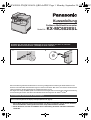 1
1
-
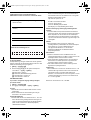 2
2
-
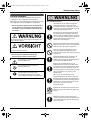 3
3
-
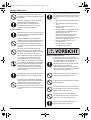 4
4
-
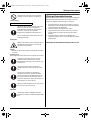 5
5
-
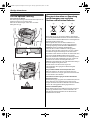 6
6
-
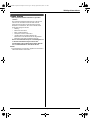 7
7
-
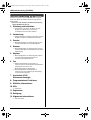 8
8
-
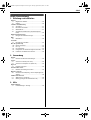 9
9
-
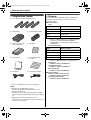 10
10
-
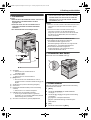 11
11
-
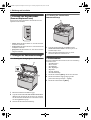 12
12
-
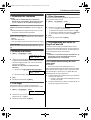 13
13
-
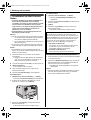 14
14
-
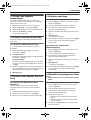 15
15
-
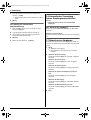 16
16
-
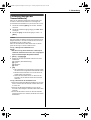 17
17
-
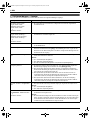 18
18
-
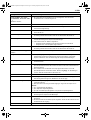 19
19
-
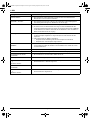 20
20
-
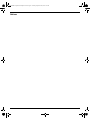 21
21
-
 22
22
-
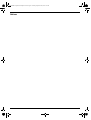 23
23
-
 24
24
Verwandte Artikel
-
Panasonic KXMC6020 Bedienungsanleitung
-
Panasonic KXMC6020SL Bedienungsanleitung
-
Panasonic KXMC6020 Bedienungsanleitung
-
Panasonic KXMC6260 Bedienungsanleitung
-
Panasonic KXMC6260 Bedienungsanleitung
-
Panasonic KXMB2061 Bedienungsanleitung
-
Panasonic KXMB771G Bedienungsanleitung
-
Panasonic KXMC6260 Schnellstartanleitung
-
Panasonic KXMB771G Bedienungsanleitung
-
Panasonic KXMB261GX Bedienungsanleitung